Когда вы покупаете iPhone, вы хотите, чтобы ваша заставка и все такое прочее соответствовало вашему характеру. А в iOS 16 Apple представила несколько функций, которые дают вам больше гибкости в отношении внешнего вида экрана блокировки.
Связанное чтение:
- Как переключить фокус с экрана блокировки в iOS 16
- Лучшие виджеты экрана блокировки iPhone для iOS 16
- Экран блокировки iOS: как настроить iPhone
- Как скрыть уведомления на экране блокировки
- Как добавить виджеты на экран блокировки iPhone в iOS 16
Если вы хотите переключить экран блокировки в iOS 16, вы попали по адресу. Мы покажем вам, как быстро изменить его, а также расскажем, как вы можете заставить свой телефон вручную переключать вещи для вас.
Можете ли вы изменить часы экрана блокировки iPhone?
Да — помимо переключения экрана блокировки в iOS 16 вы также можете изменить часы на своем устройстве.
Если вы пойдете в Настройки> Обои> Настроить, вы найдете различные варианты, в том числе возможность изменить шрифты ваших часов.
Нажмите на время, и вы увидите, что появляются различные шрифты. Вы также можете изменить цвет.
Можете ли вы менять экран блокировки iPhone несколько раз в день?
Если вы хотите переключать экран блокировки в iOS 16 несколько раз в день, вам, вероятно, не захочется делать это вручную. К счастью, Apple представила функции, которые позволяют вам выбирать, как часто вы хотите, чтобы ваш экран смещался.
В Настройки> Обои> Добавить новые обои, Вы можете пойти в Перемешивание фотографий в верхней части экрана. Там вы можете определить, хотите ли вы, чтобы ваш экран менялся ежечасно или ежедневно, или когда вы блокируете и касаетесь экрана.
У вас есть и другие способы переключить экран блокировки в iOS 16, например, выбрать «Погода». Ваш экран блокировки будет меняться в зависимости от того, солнечно, идет дождь и т. д. в вашем текущем местоположении.
Как переключить экран блокировки на вашем iPhone
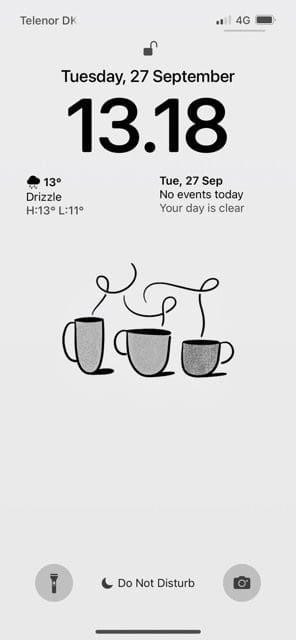
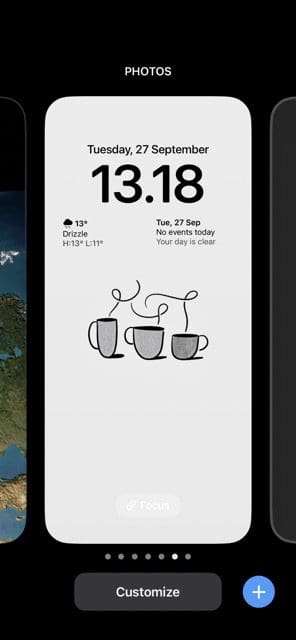
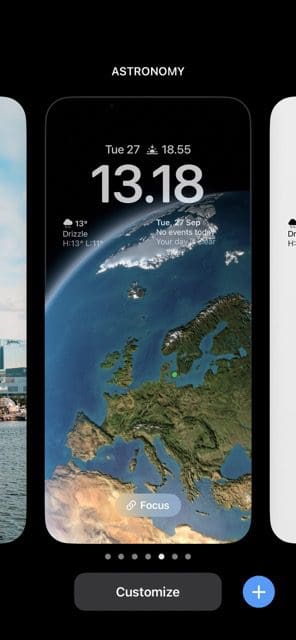
Если вы хотите переключить экран блокировки на iPhone без каких-либо радикальных действий, этот раздел для вас. Вы можете следовать приведенным ниже инструкциям, чтобы достичь желаемых результатов.
- Разбудите свой iPhone с помощью кнопки включения/выключения или домашнего экрана, в зависимости от вашей модели.
- Нажмите и удерживайте экран блокировки, пока он не станет меньше. Вы увидите Настроить вкладку внизу и + символ в правом нижнем углу.
- Если вы хотите быстро переключить экран на что-то, что вы использовали раньше, вы можете проводить пальцем влево, пока не найдете нужный вариант. Когда вы это сделаете, нажмите на него, и ваш экран блокировки немедленно изменится.
Если вы хотите добавить новый экран блокировки, проведите пальцем вправо и выберите Добавить новое. Оттуда вы можете выбирать из различных разделов и доступных опций.
Вы также можете переключить экран блокировки iPhone, если вы уже разблокировали свое устройство. Процесс немного дольше, но вы получите тот же конечный результат. Следуйте инструкциям ниже:
- Идти к Настройки > Обои.
- Выбирать Добавить новые обои.
- Выберите обои, на которые вы хотите изменить свое устройство.
- Настройте, как вы считаете необходимым, прежде чем выбрать Добавлять.
После того, как вы добавили свой новый экран блокировки, вы можете позже переключаться между ним и вашими старыми, если хотите.
Переключить экран блокировки iPhone очень просто
Если вы хотите переключить экран блокировки в iOS 16, процесс довольно прост. У вас есть много вариантов; проще всего сделать это, когда ваше устройство заблокировано.
При переключении экрана блокировки iPhone вы можете выбрать заставку, которую вы использовали в прошлом. Но если вы хотите попробовать что-то новое, у вас также есть возможность сделать это.
Если вы хотите, чтобы экран блокировки автоматически менялся в течение дня, Apple упростила вам и эту задачу.

Дэнни — писатель-фрилансер, пользующийся продуктами Apple уже более десяти лет. Он писал для некоторых из крупнейших технологических изданий в Интернете и ранее работал штатным писателем, прежде чем проложить свой собственный маршрут. Дэнни вырос в Великобритании, но теперь пишет о технологиях со своей скандинавской базы.